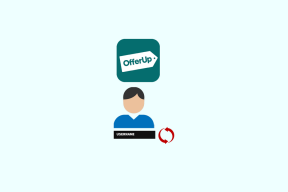Исправить высокую загрузку ЦП службой агента SoftThinks в Windows 10
Разное / / April 25, 2022

Служба агента SoftThinks включена в несколько настольных компьютеров и ноутбуков Dell компанией Dell Inc. Основная функция этой утилиты возврата — периодически сохранять все файлы и программы. Он поддерживается с пакетом Dell DataSafe Local Backup или Dell Back and Recovery для их эксклюзивных услуг резервного копирования. Эта служба оказалась одной из самых многообещающих служб резервного копирования для многих предыдущих версий Windows и помогла пользователям восстановить свою систему, если что-то пойдет не так. Тем не менее, немногие пользователи жалуются на то, что служба SoftThinks Agent Service замедляет работу их системы и излишне потребляет много ресурсов ЦП. Если вы также столкнулись с той же проблемой, вы находитесь в правильном месте! Мы предлагаем идеальное руководство, которое поможет вам исправить высокую загрузку диска и ЦП службой агента SoftThinks.
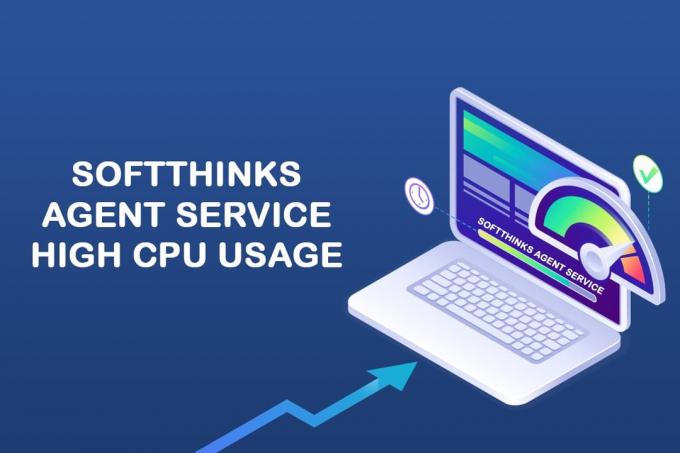
Содержание
- Как исправить высокую загрузку ЦП службой агента SoftThinks в Windows 10
- Что такое агентская служба SoftThinks?
- Как отключить службу агента SoftThinks
- Способ 1: отключить службу агента SoftThinks
- Способ 2: используйте инструмент Advanced SystemCare PRO
- Способ 3: отключить SuperFetch (SysMain)
- Способ 4: отключить фоновую интеллектуальную службу передачи
- Способ 5: отключить службу поиска Windows
- Способ 6: обновить Windows
- Способ 7. Удаление утилиты резервного копирования Dell
- Способ 8: запустить сканирование на наличие вредоносных программ
- Способ 9: выполнить восстановление системы
Как исправить высокую загрузку ЦП службой агента SoftThinks в Windows 10
Из-за созданных файлов резервных копий большая часть вашего дискового пространства теряется, и, таким образом, производительность вашей системы снижается из-за сложностей со службой агента SoftThinks. Даже если вы завершаете задачи, он автоматически перезапускается из-за скрытого в нем таймера или триггера по умолчанию. Таким образом, иногда вы можете столкнуться со 100% использованием диска, что раздражает большинство пользователей. И эта статья действительно поможет вам решить проблему с помощью различных подробных методов. Но перед этим давайте посмотрим, что такое агентская служба SoftThinks?
Что такое агентская служба SoftThinks?
Вы можете найти службу агента SoftThinks в диспетчере задач, поскольку процесс называется SftService.exe. Это похоже на создание точки восстановления системы, в которой будут сохранены резервные копии всех файлов и программ для будущего использования. Следовательно, если что-то пойдет не так, вы можете вернуть свою систему к последнему рабочему состоянию на момент сбоя. Вот несколько моментов, касающихся указанной проблемы.
- Утилиты резервного копирования Dell копируют все файлы и программы вашей системы всякий раз, когда ваш компьютер выходит из режима сна или гибернации.
- Вашей системе не нужно какое-либо физическое окно для этой утилиты резервного копирования; следовательно, он запускается в процессе SftService.exe.
- Иногда, если ваша система устарела или текущая версия ОС несовместима с процессом, вы можете столкнуться со 100% использованием диска службой агента SoftThinks.
- При таких обстоятельствах вы, по крайней мере, столкнетесь с 80% использованием диска службой агента SoftThinks.
- Вы можете не найти этот файл в программах автозагрузки, так как это служба. Вы можете найти это в системных службах.
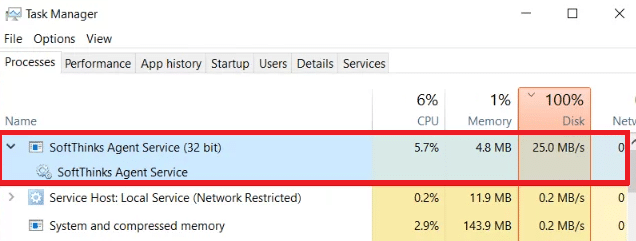
Многие пользователи жалуются, что их система зависает от 10 минут до 3 часов из-за высокой загрузки ЦП и диска, вызванной службой агента SoftThinks. Он очень быстро разряжает вашу батарею и делает вашу систему несовместимой для использования. Эта проблема может исчезнуть на некоторое время, но вы можете снова столкнуться с ней при перезапуске системы из режима сна или гибернации.
Теперь у вас есть четкое представление и ответ на вопрос, что такое SoftThinks Agent Service? В следующем разделе вы узнаете, как отключить службу агента SoftThinks. Продолжайте читать, чтобы узнать больше!
Как отключить службу агента SoftThinks
Да, вы можете безопасно отключить его в своей системе, не влияя на функциональность вашего компьютера. Это не основная программа для вашей системы, и она постоянно увеличивает ресурсы ЦП и диска. Как уже говорилось, вы столкнетесь с проблемами зависания системы и разрядки аккумулятора.
Хотя Dell выпустила несколько обновлений для решения этой проблемы, многие пользователи считают, что эту утилиту резервного копирования следует отключить навсегда. Следовательно, вам может не потребоваться SftService.exe в качестве обязательного процесса в вашей системе. Вы можете использовать Резервное копирование и восстановление параметр из панели управления вместо этой утилиты резервного копирования. Вот как это сделать.
1. Запуск Панель управления набрав его в меню поиска и установив Просмотр по возможность Маленькие значки.
2. Теперь нажмите на Резервное копирование и восстановление (версия) и следуйте инструкциям на экране, чтобы восстановить систему, когда это необходимо.

Тем не менее, если вы хотите продолжить работу с утилитой резервного копирования Dell, попробуйте загрузить обновленную версию Приложение резервного копирования и восстановления Dell (DBAR). С другой стороны, если вы решили удалить утилиту из своей системы, следуйте дальнейшим методам, описанным в этой статье.
В этом разделе собран список методов безопасного отключения SoftThinks AgentService из вашей системы. Прочтите и реализуйте их, чтобы добиться наилучших результатов. Прежде чем переходить к более сложным методам, не забудьте перезагрузить систему, так как иногда это устраняет проблемы, не прибегая к рискованным и длительным методам.
Способ 1: отключить службу агента SoftThinks
Вы можете остановить процесс запуска службы агента SoftThinks, отключив ее в окне «Службы». Конечно, ваши файлы не будут изменены, но, тем не менее, вы сможете остановить его службы, чтобы предотвратить высокую загрузку процессора и диска. Вот как это сделать.
1. Нажимать Клавиши Windows + R вместе, чтобы запустить Бежать чат.
2. Тип services.msc следующим образом и нажмите ХОРОШО открыть Услуги приложение.
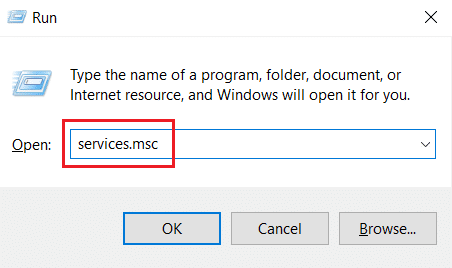
3. Теперь, в Услуги окно, прокрутите вниз и щелкните правой кнопкой мыши Служба агента SoftThinks вариант и нажмите Характеристики, как показано на рисунке ниже.
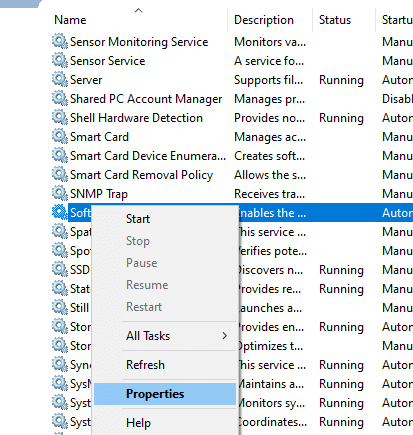
4. Теперь установите Тип запуска к Неполноценный.
Примечание: Если Статус услуги является Бег, Остановите его, чтобы убить процессы службы агента SoftThinks..
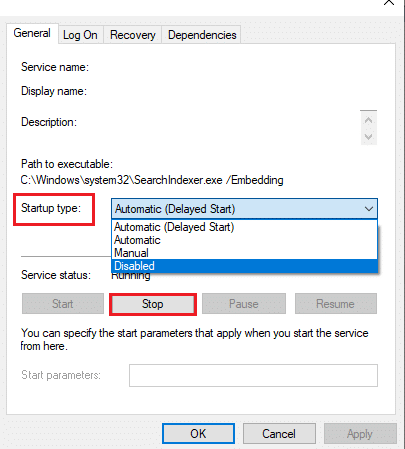
6. Наконец, нажмите на Применять> ОК чтобы сохранить изменения.
Способ 2: используйте инструмент Advanced SystemCare PRO
Вы можете столкнуться с высокой загрузкой ЦП из-за непрерывного выполнения процессов SftService.exe в диспетчере задач. В этом случае вы можете выполнить сканирование процессов в реальном времени с помощью Advanced SystemCare. С помощью этого инструмента вы можете автоматически отключать процессы с высоким потреблением ресурсов ЦП, такие как SftService.exe. Вот как это сделать.
1. Посетить Веб-сайт IObit Advanced SystemCare PRO и нажмите на Скачать бесплатное сканирование возможность начать процесс загрузки.

2. Теперь перейдите в раздел «Мои загрузки» и следуйте инструкциям на экране, чтобы установить исполняемый файл.
3. Здесь щелкните правой кнопкой мыши на Значок программы в правом нижнем углу экрана и выберите Откройте монитор производительности вариант, как показано ниже.

4. Теперь нажмите на правая стрелка кнопку на системном мониторе.

5. Теперь переключитесь на Вкладка Диск и щелкните значок «Ускорить» в левом нижнем углу окна. Здесь процессы с высокой загрузкой ЦП, такие как Служба агента SoftThinks будет убита за счет ускорения процесса.
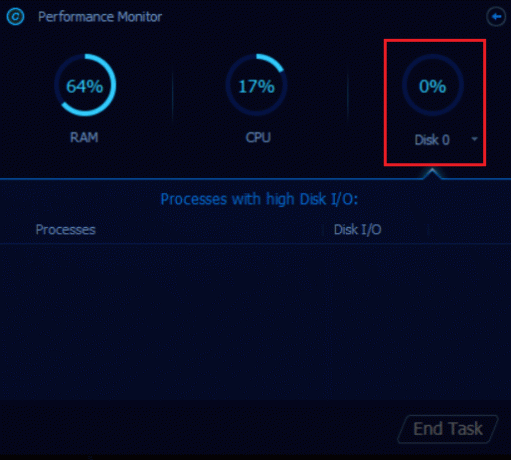
Теперь, Служба агента SoftThinks который потребляет огромные ресурсы ЦП, будет автоматически остановлен инструментом Advanced SystemCare.
Таким образом, вы полностью удалили эту службу из своей системы. В следующем разделе вы узнаете, как решить проблему высокой загрузки ЦП в вашей системе Windows 10.
Читайте также:Исправить высокую загрузку ЦП службой оптимизации среды выполнения .NET
Способ 3: отключить SuperFetch (SysMain)
Время запуска приложений и Windows улучшается благодаря встроенной функции SysMain (ранее SuperFetch). Но программы системы не пользуются этой функцией. Вместо этого фоновые действия увеличиваются, а скорость работы вашей системы соответственно снижается. Эти службы Windows потребляют ресурсы вашего ЦП, и часто рекомендуется отключить SuperFetch в вашей системе.
1. Открыть Бежать диалоговое окно и тип services.msc и ударил Введите ключ открыть Услуги окно.
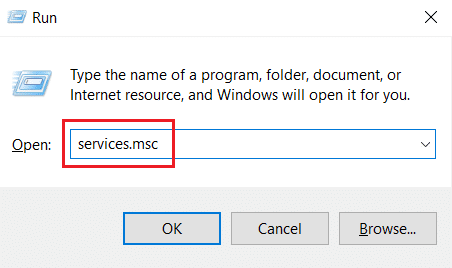
2. Теперь прокрутите вниз и щелкните правой кнопкой мыши на СисМайн, и нажмите на Характеристики вариант.
3. Здесь, в Общий вкладку, установите Тип запуска к Неполноценный из раскрывающегося меню, как показано ниже.

5. Наконец, нажмите ХОРОШО чтобы сохранить изменения.
Будет значительно снижена загрузка ЦП, и у вас будет исправлена проблема с высокой загрузкой ЦП.
Способ 4: отключить фоновую интеллектуальную службу передачи
1. Следовать шаги 1 и 2 от Способ 1 запустить Бежать диалоговое окно и откройте Услуги окно.
2. Теперь прокрутите экран вниз, щелкните правой кнопкой мыши Фоновая интеллектуальная служба передачи, и нажмите на Характеристики вариант.
3. Здесь, в Общий вкладку, установите Тип запуска к Неполноценный из выпадающего меню, как показано ниже.

4. Наконец, нажмите ХОРОШО чтобы сохранить изменения.
Теперь проверьте, устранена ли проблема высокой загрузки ЦП службой агента SoftThinks.
Читайте также:Как исправить, что служба Audio не работает в Windows 10
Способ 5: отключить службу поиска Windows
1. Запустить Услуги окно из Бежать чат.
2. Теперь прокрутите экран вниз и щелкните правой кнопкой мыши на Служба поиска Windows, и нажмите на Характеристики.
3. Здесь, в Общий вкладку, установите Тип запуска к Неполноценный из раскрывающегося меню, как показано ниже.
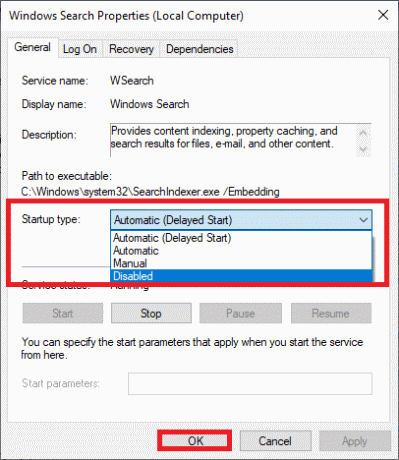
5. Наконец, нажмите ХОРОШО чтобы сохранить изменения.
Способ 6: обновить Windows
Если вы не получили никаких исправлений указанными выше способами, то маловероятно, что в вашей системе могут быть ошибки. Установка новых обновлений поможет вам исправить ошибки в вашей системе. Следовательно, всегда убедитесь, что вы используете свою систему в ее обновленной версии. В противном случае файлы в системе будут несовместимы с SftService.exe что приводит к высокой загрузке процессора. Прочтите наше руководство по Как загрузить и установить последнее обновление Windows 10 для обновления вашей системы.

Читайте также: Исправить высокую загрузку ЦП процессом обслуживания хоста DISM
Способ 7. Удаление утилиты резервного копирования Dell
Если вам не нужна эта утилита резервного копирования Dell, вы можете удалить ее, выполнив указанные ниже действия.
1. нажмите Ключ Windows, тип приложения и функциии нажмите на Открытым.

3. Тип и поиск Резервное копирование и восстановление Dell или Локальное резервное копирование Dell DataSafe или AlienRespawn в списке и выберите его.
4. Наконец, нажмите на Удалить.

5. Если программы были удалены из системы, вы можете подтвердить это, выполнив повторный поиск. Вы получите сообщение: Мы не смогли найти здесь ничего, что можно было бы показать. Дважды проверьте критерии поиска.
6. Начать сначала вашу систему и проверьте, полностью ли вы удалили утилиту резервного копирования из системы.
Способ 8: запустить сканирование на наличие вредоносных программ
Вы можете запустить сканирование на наличие вредоносных программ или вирусов, чтобы исправить проблемы с высокой загрузкой диска и ЦП. Немногие программы помогут вам победить это вредоносное программное обеспечение. И эти антивирусные программы будут регулярно сканировать вашу систему и защищать ее. Поэтому, чтобы избежать проблемы с высокой загрузкой ЦП, запустите любое сканирование на вирусы в вашей системе и проверьте, решена ли проблема. Прочтите наше руководство по Как запустить сканирование на вирусы на моем компьютере? Защитник Windows удалит все вирусы и вредоносные программы после завершения процесса сканирования.
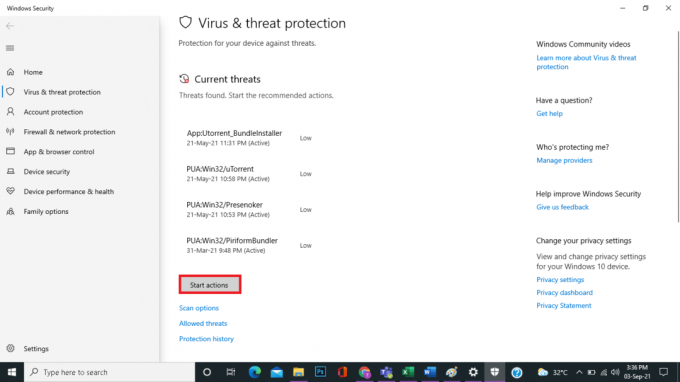
Читайте также:Как исправить высокую загрузку процессора hkcmd
Способ 9: выполнить восстановление системы
Чаще вы можете столкнуться с высокой загрузкой процессора и диска службой агента SoftThinks после обновления Windows. Если вы столкнулись с этой проблемой, вы можете восстановить систему до предыдущей версии.
Примечание: Прежде чем выполнять следующие шаги, загрузите систему в безопасном режиме. Иногда из-за системных ошибок и неисправных драйверов вы обычно не можете запустить восстановление системы. В таких случаях загрузите систему в безопасном режиме, а затем выполните восстановление системы. Читать как загрузиться в безопасном режиме в Windows 10.
1. Тип команда в строке поиска Windows и нажмите кнопку Запустить от имени администратора вариант, как показано ниже.

2. Введите rstrui.exe командуй и бей Введите ключ.

3. Теперь Восстановление системы окно появится на экране. Здесь нажмите на Следующий, как показано на картинке ниже.
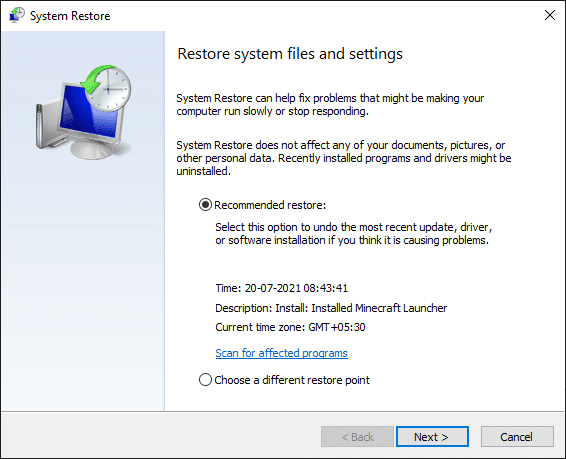
4. Наконец, подтвердите точку восстановления, нажав на значок Заканчивать кнопка.
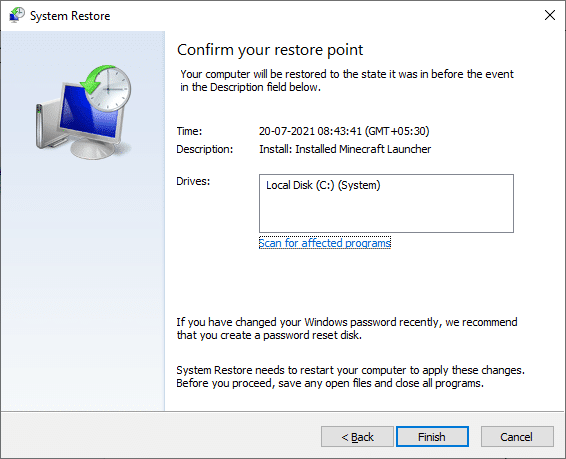
Система будет восстановлена до предыдущего состояния, и теперь проверьте, решена ли проблема.
Рекомендуемые:
- Исправить Fallout 4 Script Extender, не работающий в Windows 10
- Как запретить Windows 10 запрашивать разрешение
- Исправление необработанного исключения в вашем приложении в Windows 10
- Исправить высокий уровень использования диска WaasMedicSVC.exe в Windows 10
Мы надеемся, что это руководство было полезным, и вы смогли исправить Служба агента SoftThinks высокая загрузка процессора в Windows 10. Дайте нам знать, какой метод работал для вас лучше всего. Кроме того, если у вас есть какие-либо вопросы/предложения относительно этой статьи, не стесняйтесь оставлять их в разделе комментариев.